Linuxでコマンドラインを操作しているときに、システムで使用可能なメモリと使用済みメモリの合計をすばやく確認したい場合があります。 Linuxの初心者であれば、無料と呼ばれる組み込みのコマンドが存在することを知って喜ぶでしょう。 -この種の情報を表示します。
このチュートリアルでは、freeコマンドの基本と、それが提供する重要な機能のいくつかについて説明します。ただし、その前に、ここで説明するすべてのコマンド/命令がUbuntu16.04LTSでテストされていることを共有する価値があります。
Linuxの無料コマンド
freeコマンドの構文は次のとおりです。
free [options]
そして、以下はツールのマニュアルページがそれをどのように説明しているかです:
free displays the total amount of free and used physical and swap memory in the system, as well as
the buffers and caches used by the kernel. The information is gathered by parsing
/proc/meminfo.
以下は、無料コマンドがどのように機能するかについての良いアイデアを与えるはずのいくつかのQ&Aスタイルの例です。
Q1。 freeコマンドを使用して使用済みメモリと使用可能メモリを表示するにはどうすればよいですか?
これはとても簡単です。オプションなしでfreeコマンドを実行するだけです。
free
これが私のシステムで生成されたfreeコマンドの出力です:

そして、これらの列の意味は次のとおりです。
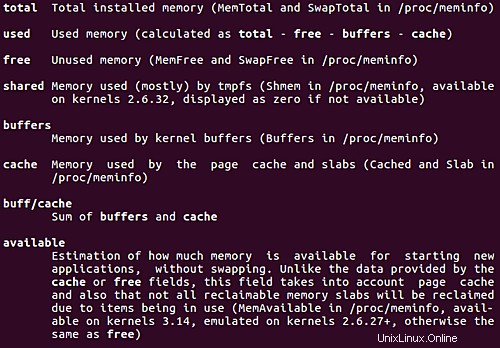
Q2。表示メトリックを変更するにはどうすればよいですか?
必要に応じて、freeコマンドが出力で生成するメモリ数値の表示メトリックを変更できます。たとえば、メモリをメガバイト単位で表示する場合は、 -mを使用できます。 コマンドラインオプション。
free -m

同様に、 -bを使用できます バイトの場合、 -k キロバイトの場合、 -m メガバイトの場合、 -g ギガバイトの場合、-tera テラバイトの場合。
Q3。人間が読める形式でメモリの数値を表示するにはどうすればよいですか?
freeコマンドには、オプション -hもあります。 人間が読める形式でメモリの数値を表示するようにツールに要求できます。
free -h
このオプションをオンにすると、コマンドは、個々のメモリ数値に使用する表示メトリックを自動的に決定します。たとえば、この場合の-hオプションの仕組みは次のとおりです。

Q4。時間差を設けて継続的に無料の表示結果を作成するにはどうすればよいですか?
必要に応じて、設定された時間間隔の後に出力を継続的に表示する方法でfreeコマンドを実行することもできます。これには、 -sを使用します コマンドラインオプション。このオプションでは、出力が表示されるまでの秒数として扱われる数値をユーザーが渡す必要があります。
たとえば、3秒のギャップを維持するには、次の方法でコマンドを実行します。
free -s 3
この設定では、設定された回数だけ自由に実行したい場合は、 -cを使用できます。 コマンドオプション。カウント値を渡す必要があります。例:
free -s 3 -c 5
前述のコマンドは、ツールが5回実行され、各試行の間に3秒の時間差があることを確認します。
注 :この機能は現在バグがあるため、最後にテストできませんでした。
Q5。メモリの数値を表示しながら、1000(1024ではなく)の電力を自由に使用するにはどうすればよいですか?
表示メトリックをメガバイトに変更し(-mオプションを使用)、数値を1,000の累乗(1024ではなく)に基づいて計算する場合は、-siを使用してこれを行うことができます。 オプション。たとえば、次のスクリーンショットは、このオプションがある場合とない場合の出力の違いを示しています。

Q6。列の合計を無料で表示するにはどうすればよいですか?
各列にすべてのメモリ数値の合計を自由に表示したい場合は、 -tを使用できます。 コマンドラインオプション。
free -t
次のスクリーンショットは、このコマンドラインオプションの動作を示しています。

この場合に表示される新しい「合計」行に注意してください。
システム管理に興味がある場合は、freeコマンドが非常に便利なツールになる可能性があります。理解と使用が簡単で、出力をカスタマイズするための多くのオプションがあります。このチュートリアルでは、多くの便利なオプションについて説明しました。これらの練習が終わったら、コマンドのマニュアルページにアクセスして詳細を確認してください。